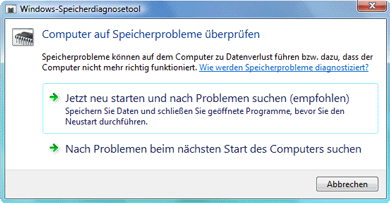Wenn neu installierter Arbeitsspeicher nicht vom System erkannt wird oder Ihr Computer nach einem Speicherupgrade überhaupt nicht mehr hochfährt, gibt es verschiedene Methoden den Fehler zu lokalisieren und zu beseitigen.
1.) Sind die Speichermodule richtig eingebaut?
Mit diesem ersten Schritt überprüfen Sie ob Ihr Arbeitsspeicher korrekt eingebaut und ob ein Speichermodul eventuell defekt, bzw. nicht mit Ihrem System kompatibel ist.
- Überprüfen Sie Ihre Netzanschlüsse. Sind alle Netzstecker richtig eingesteckt.
- Überprüfen Sie die Speichermodule. Sind beide seitlichen Klammern eingerastet, damit das Speichermodul fest, an der richtigen Stelle sitzt?
- Sind die Speichersteckplätze sauber und nicht verstaubt? Sind die Kontakte des Speichermoduls, bzw. der Steckplätze evtl. beschädigt?
- Überprüfen Sie die Drähte und Kabel im Innern Ihres Computers. Haben Sie vielleicht beim Einbau des Speichermoduls unbeabsichtigt ein internes Kabel herausgezogen? Ein lockeres Festplattenkabel z.B. verhindert den Bootvorgang des Computers. Stellen Sie sicher, dass alle Kabel fest in ihren Anschlüssen sitzen.
Versuchen Sie folgendes: Nehmen Sie die neu installierten Speichermodule heraus und setzen Sie sie erneut ein um den korrekten Einbau zu garantieren.
Besteht der Fehler weiterhin sollten Sie nun die Speichermodule einzeln überprüfen um einen defekten Arbeitsspeicher, bzw. defekten Speichersteckplatz auszuschließen.
Entfernen Sie im ersten Schritt alle Speichermodule aus den Speichersteckplätzen. Stecken Sie die neuen Module einzeln in einen von diesen. Fährt der Rechner jetzt hoch, können Sie davon ausgehen, dass der Arbeitsspeicher erkannt wird und das jeweilige Modul und der jeweilige Steckplatz technisch in Ordnung sind, … mehr Infos zu dieser Vorgehensweise finden Sie hier unter „Manueller Arbeitsspeicher Test“.
2.) Falsch konfigurierter Arbeitsspeicher
Lesen Sie noch einmal in Ihrem Handbuch oder auf den Hersteller Internetseiten zu Ihrem Rechner nach, ob für eine Arbeitsspeicher Aufrüstung spezielle Details zu beachten sind:
- Gibt es eine Größenbeschränkung hinsichtlich der einzelnen Speichersteckplätze?
- Muss eine Einbaureihenfolge bei den Speichersteckplätzen beachtet werden?
- Gibt es spezielle Richtlinien der verbauten Speichermodule / Kits zueinander und deren Bauart (ECC, non-ECC, Geschwindigkeit, etc. und Speicherlimits) einzuhalten?
3.) Sind Ihr BIOS Software und Ihre Treiber aktuell?
In den allermeisten Fällen ist ein BIOS Upgrade bei einer Arbeitsspeicher Erweiterung nicht notwendig. Sollten aber die neuen Speichermodule im BIOS und von Ihrem Betriebssystem nicht oder nur teilweise erkannt werden oder Ihr System mit den neuen Speichermodulen überhaupt nicht mehr hochfahren oder auch plötzlich einfrieren, ist eine Aktualisierung Ihrer BIOS Software zu empfehlen.
Das BIOS steuert unter anderem auch den Zugriff auf den Arbeitsspeicher hinsichtlich des des SPD-Chips (Serial Presence Detect) auf dem Speichermodul ( Takt, Timing und Spannung ). Bei einem veraltetem BIOS kann es vorkommen, dass aktuelle Hardware Spezifikationen nicht richtig erkannt, bzw. nicht hinterlegt sind.
Falls es mit Ihrer BIOS Software möglich ist, Einstellungen hinsichtlich des Timings Ihres Arbeitsspeichers vorzunehmen, stellen Sie diese bitte auf „automatische Erkennung“.
Die aktuelle BIOS Version für Ihr Gerät finden Sie auf den Internetseiten der jeweiligen Hersteller. Eine Anleitung zum BIOS Upgrade finden Sie hier.
4.) Überprüfen Sie Ihr Betriebssystem hinsichtlich des maximalen Arbeitsspeichers
Wird nur etwas mehr als 3GB Arbeitsspeicher von Ihrem Betriebssystem erkannt, obwohl 4GB Arbeitsspeicher und mehr installiert sind, liegt die Ursache evtl. an einer Speicherbegrenzung Ihres Betriebssystem. Lesen sie hierzu auch:
- Vier Gigabyte und mehr Arbeitsspeicher, 32-Bit und 64-Bit Betriebssysteme
- Trotz einem 64-Bit Windows Betriebssystem werden nur ca. 3.5 GB Arbeitsspeicher erkannt.
- Maximaler Speicher in Microsoft Windows Betriebssystemen
5.) Testen Sie Ihren Arbeitsspeicher auf Stabilität und Funktionalität
In unserer Blog Rubrik „Arbeitsspeicher Testen“ finden Sie verschiedene Möglichkeiten wie Sie Ihren Arbeitsspeicher mit Windows Bordmitteln, aber auch externen Tools testen und ausgiebig überprüfen können.
6.) Fragen Sie uns, wir helfen Ihnen gerne
Falls Ihr neu installierter Arbeitsspeicher nicht korrekt funktioniert oder Sie Fragen bzgl. eines Arbeitsspeicher Upgrades haben, sind wir gerne für Sie da.